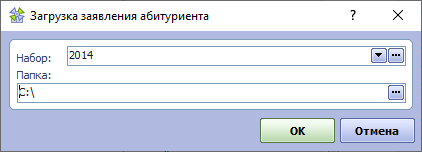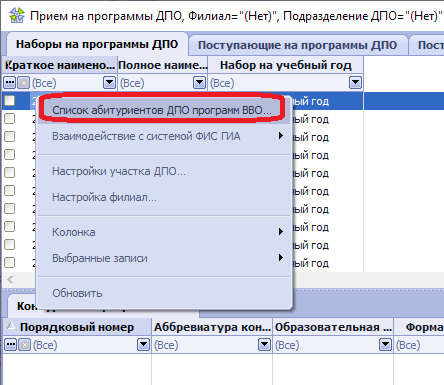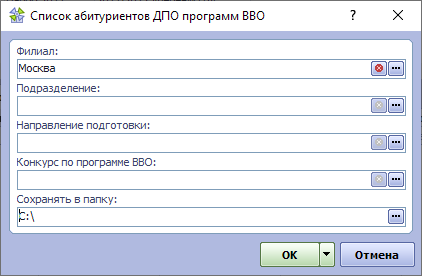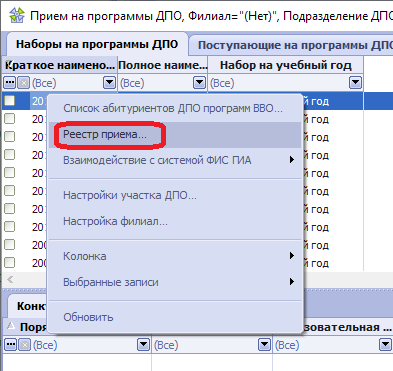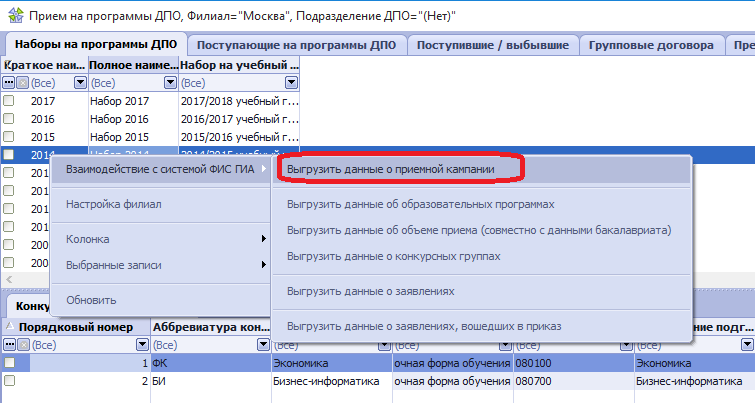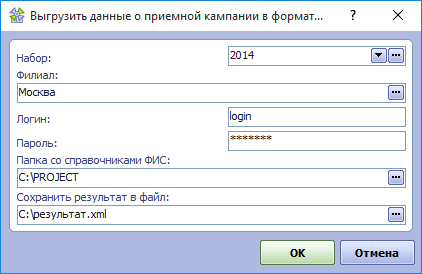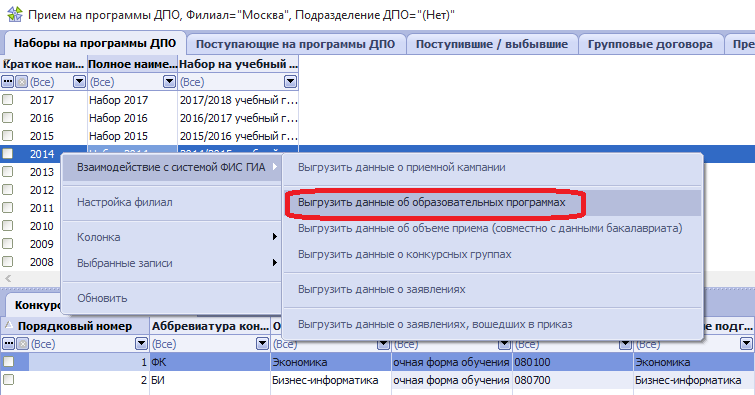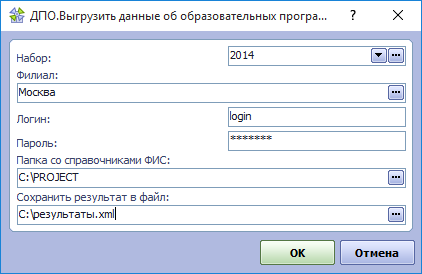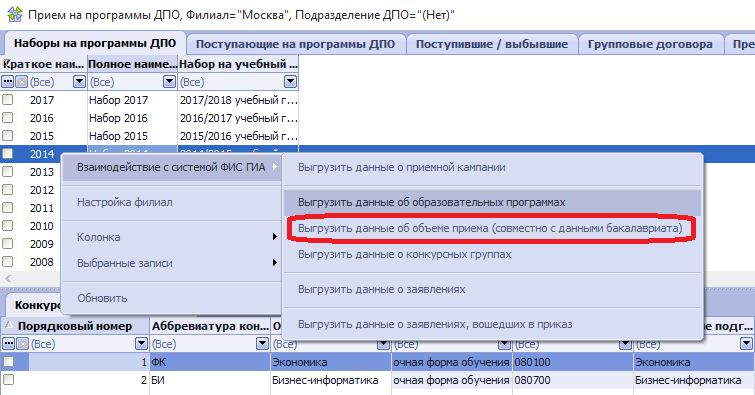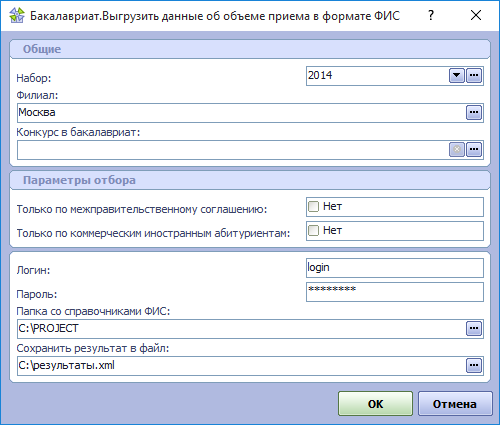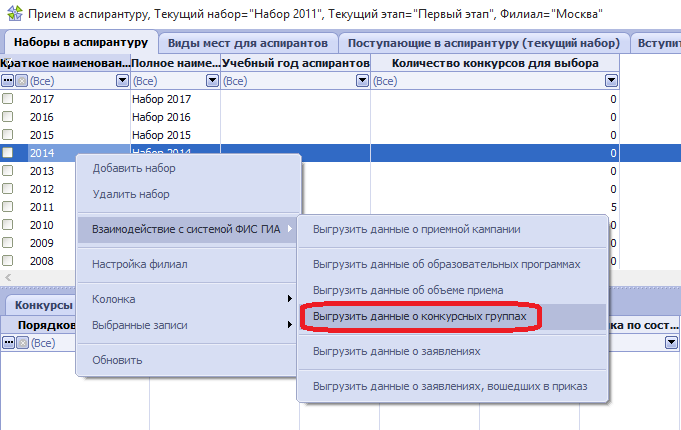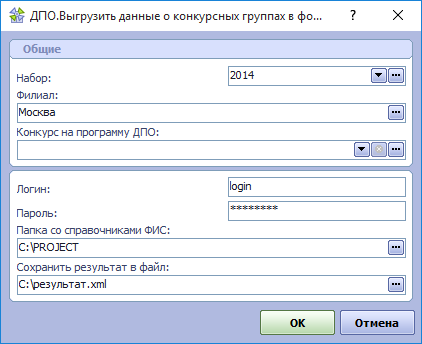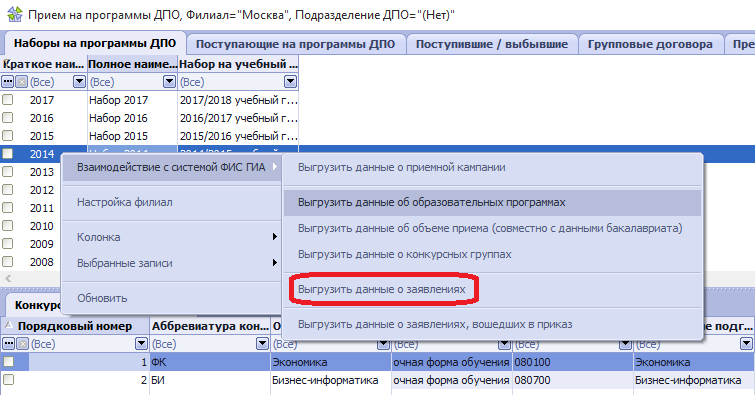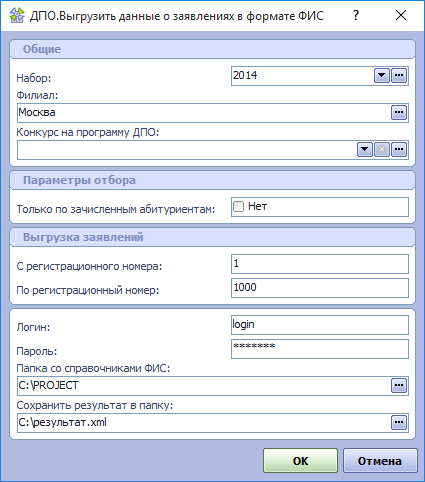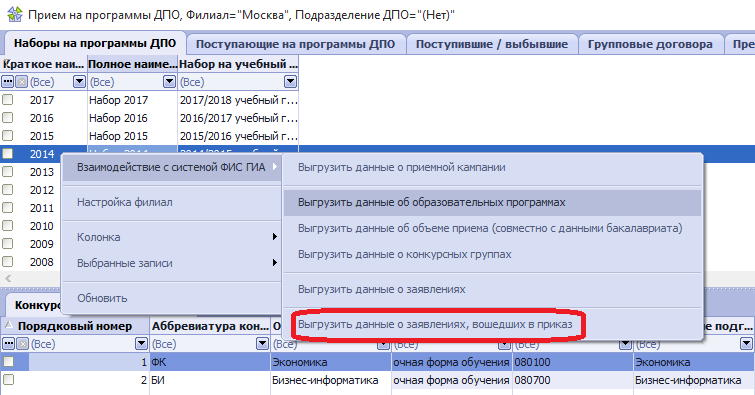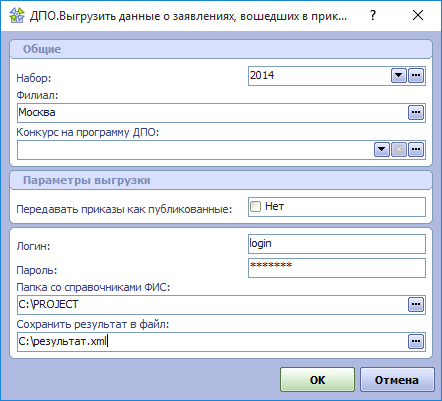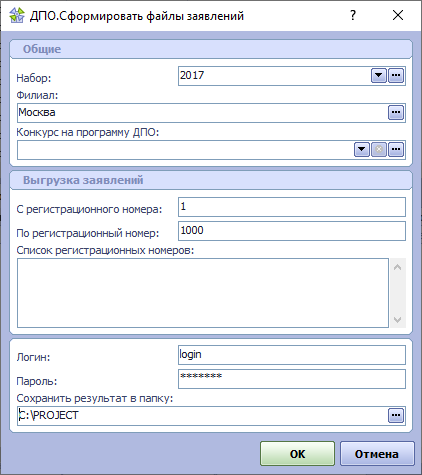Зачисление поступающего в состав слушателей или в состав студентов может выполняться после того, как поступающий зарегистрирован и зарегистрирован договор об его обучении, сделана отметка об оплате первого периода обучения. Записи о поступающих, удовлетворяющие этим условиям, выделяются в таблице данным шрифтом зеленого цвета . Требования об обязательном наличии договора и отметки о первом платеже не распространяются на поступающих на программы, для которых установлен признак Набор на бюджетной основе. Проверить или установить этот признак можно в справочнике Программы дополнительного образования. Также поступающий обязательно должен быть отнесен к одной из групп слушателей.
На основании данных, занесенных в систему, можно сформировать приказ о зачислении группы в виде документа MS Word. Для этого нужно выбрать одного из поступающих, входящих в группу, и вызвать действие Приказ о зачислении. Выполнять зачисление можно после того, как приказ будет подписан и зарегистрирован.
Зачисление студентов на программы формата ВПО и зачисление слушателей на программы других форматов выполняется при помощи разных процедур. Для слушателей (поступающих на все программы кроме программ формата ВПО) можно выполнять как зачисление одного поступающего, так и зачисление всей группы. Зачисление всей группы можно использовать только в том случае, если все поступающие, отнесенные к группе, зачисляются с одной даты одним приказом. Для студентов предусмотрена только процедура индивидуального зачисления. При этом процедуру индивидуального зачисления можно выполнять и одновременно по нескольким выбранным поступающим, но только в случае, если все они зачисляются с идентичным набором всех параметров (приказ, даты, факультет, направление/специальность и проч.).
Для того чтобы зачислить одного поступающего слушателя, нужно выбрать его в таблице данных и вызвать действие Зачислить слушателя.

Все данные, необходимые для зачисления, кроме реквизитов приказа и даты зачисления, должны быть заполнены предварительно. Если это не так, нужно вернуться к данным о поступающим, включить поступающего в группу. Для выполнения зачисления достаточно заполнить поля Дата зачисления, а также Номер приказа и Дата приказа о зачислении.
Для зачисления группы нужно вызвать действие Зачислить группу.

После нажатия кнопки ОК на форме зачисления слушателя или группы произойдет следующее:
- Для записи о поступающем (или для всех записей о поступающих группы) будут заполнены значения в колонках Дата окончания статуса и Причина выбытия, что означает, что статус поступающего "закрыт", т.е. больше не является актуальным.
- Запись о слушателе появится в форме Слушатели ДПО, где можно будет вести дальнейшую работу со слушателем.
При выполнении процедуры зачисления группы зачисление будет выполнено только для тех поступающих группы, для которых зарегистрирован договор и проставлена отметка о первом платеже. Если программа, на которую поступают слушатели имеет признак Набор на бюджетной основе, то слушатели будут зачислены и без договора и оплаты.
Для зачисления студента необходимо вызвать действие Зачислить студентом.
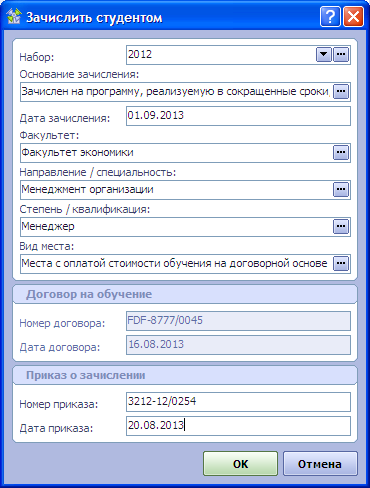
Данная процедура требует уточнить Набор, в котором будет считаться зачисленным студент, Основание зачисления, Факультет, на который будет выполнено зачисление, Степень/квалификацию, которую получит студент по окончании образовательной программы? Вид места. Также необходимо задать реквизиты приказа о зачислении. Реквизиты договора должны быть присвоены студенту заранее при помощи описанной выше процедуры Зарегистрировать индивидуальный договор студента.
При выполнении процедуры зачисления студента произойдет следующее:
- Для записи о поступающем будут заполнены значения в колонках Дата окончания статуса и Причина выбытия, что означает, что статус поступающего "закрыт", т.е. больше не является актуальным.
- Запись о студенте появится в формах Студенты - учеба, и Студенты - личные данные, принадлежащих к участку системы Студент.
Дальнейшая работа со студентом будет вестись на участке Студент. Подробнее о работе на этом участке можно прочесть в разделе Руководство пользователя участка "Студент".
Для формирования Приказов о зачислении необходимо:
- Выбрать одного из поступающих, входящих в группу.
- Из контекстного меню выбрать одно из действий Приказ о зачислении группы, Приказ о зачислении в бакалавриат, Приказ о зачислении на ПК (до 1 з.е.), Приказ о проведении семинара.
- В открывшейся форме параметров указать Номер и Дату протокола приемной комиссии, при необходимости указать Дополнительную подпись руководителя и выбрать порядок формирования приказа с помощью установки признака "Да" либо "Нет" в поле Разделять на два файла.
- Нажать кнопку ОК.
Отчет представляет собой документ Microsoft Word. Для того чтобы сохранить отчет в других форматах, нужно рядом с кнопкой ОК раскрыть список и выбрать требуемый формат.
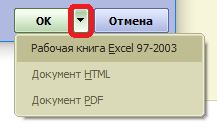
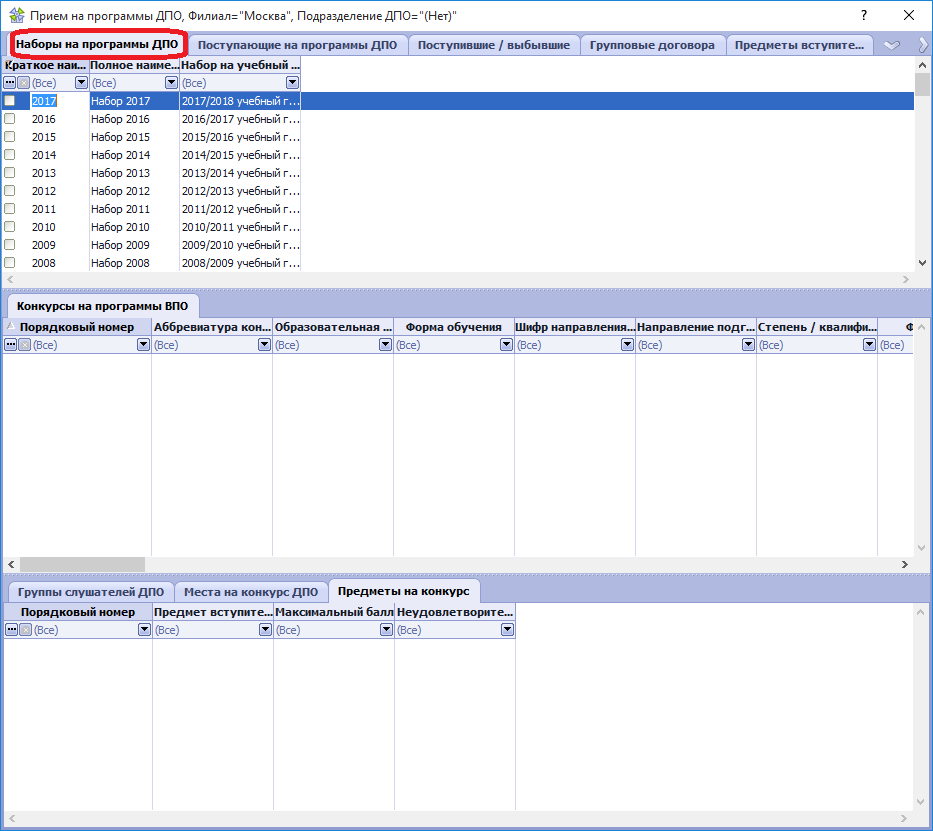
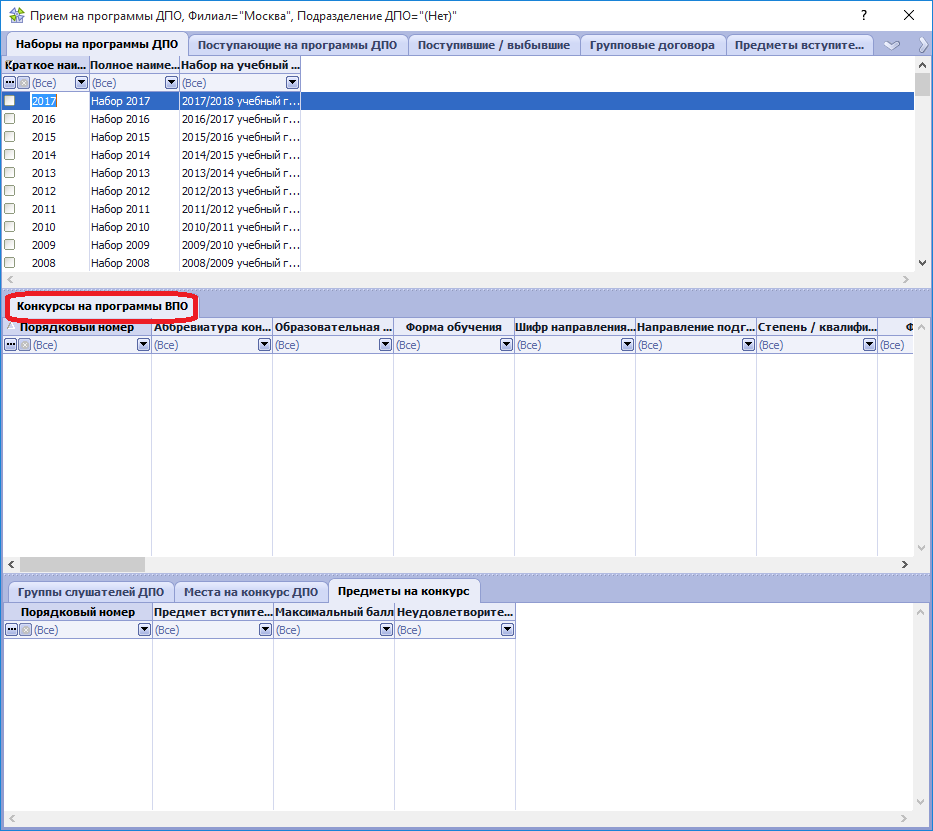
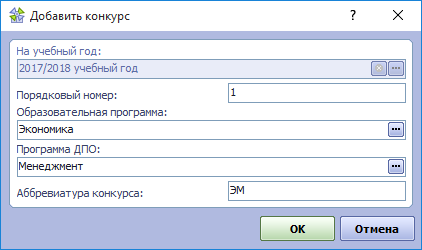
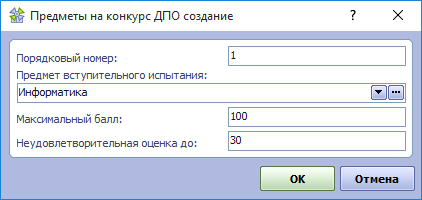
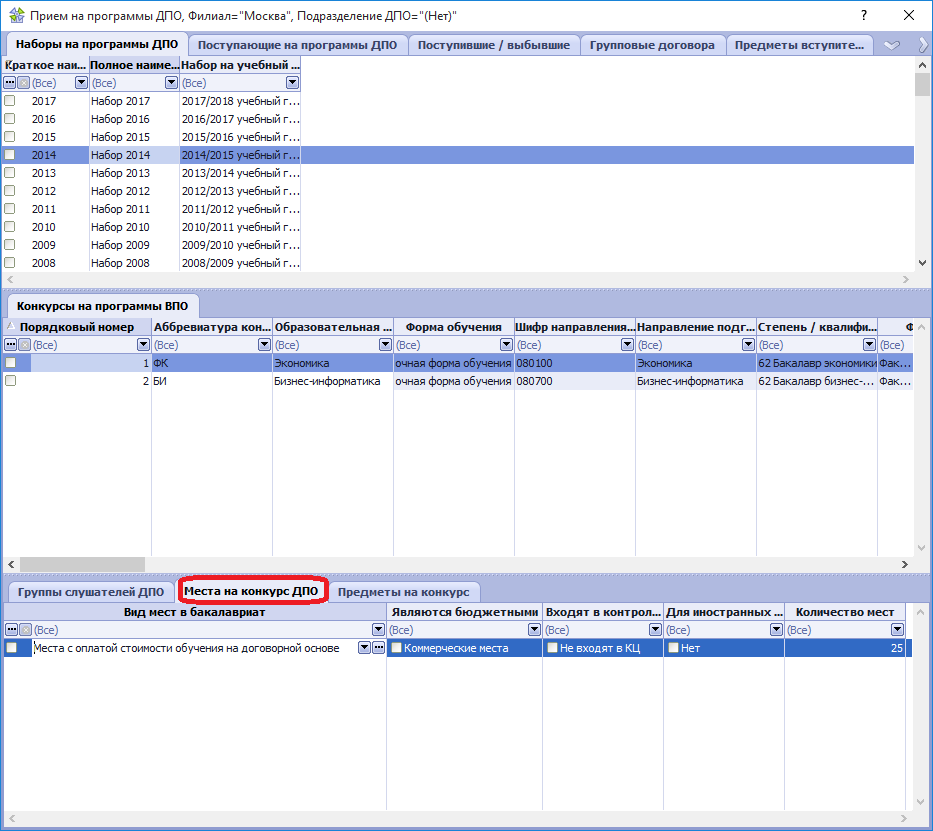
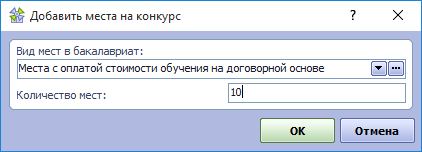
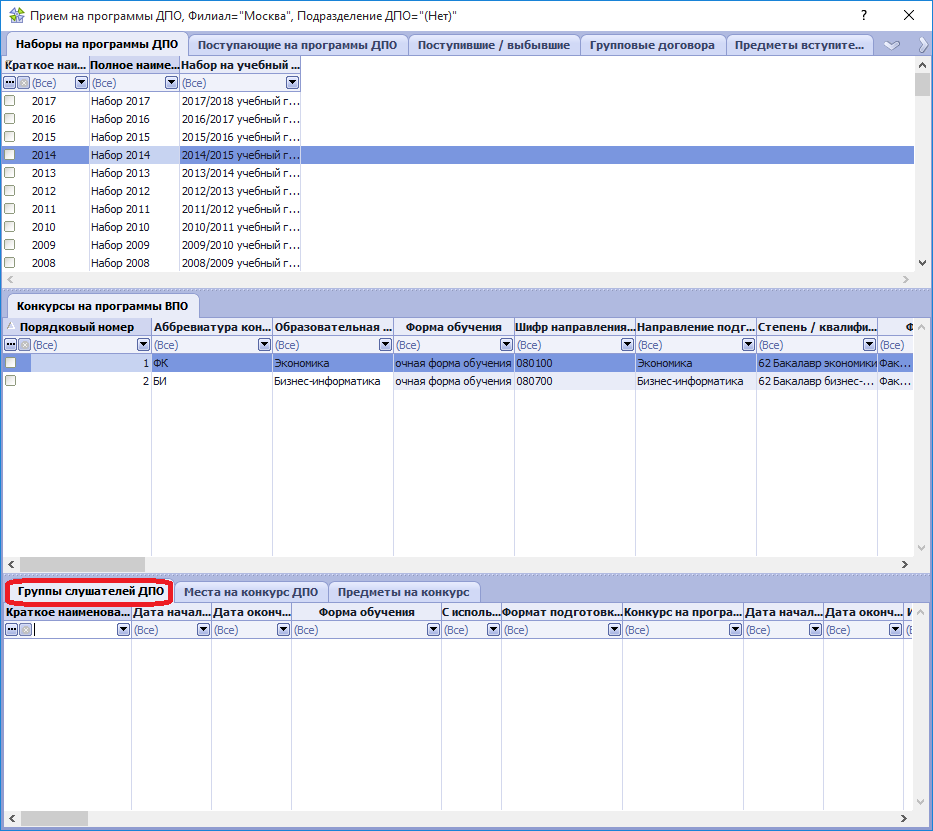

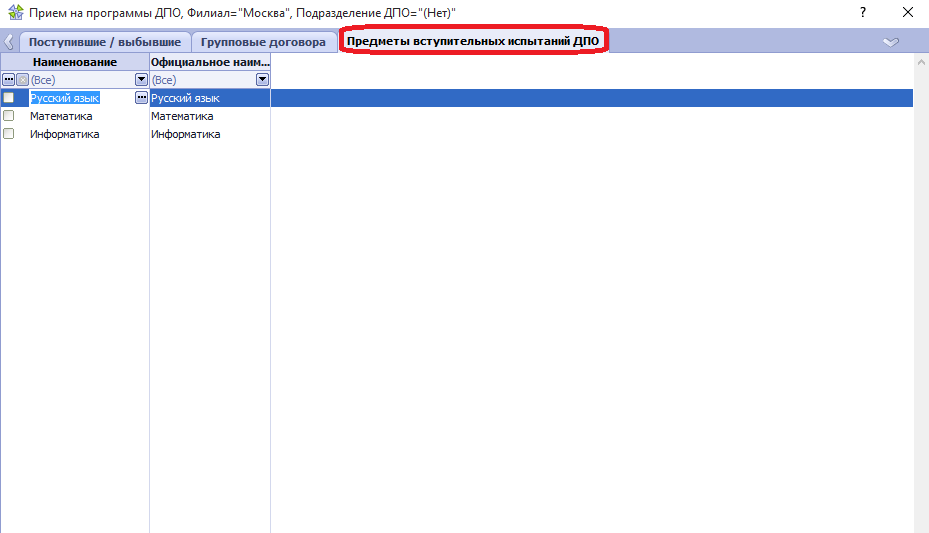
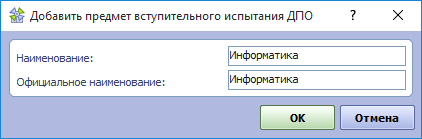
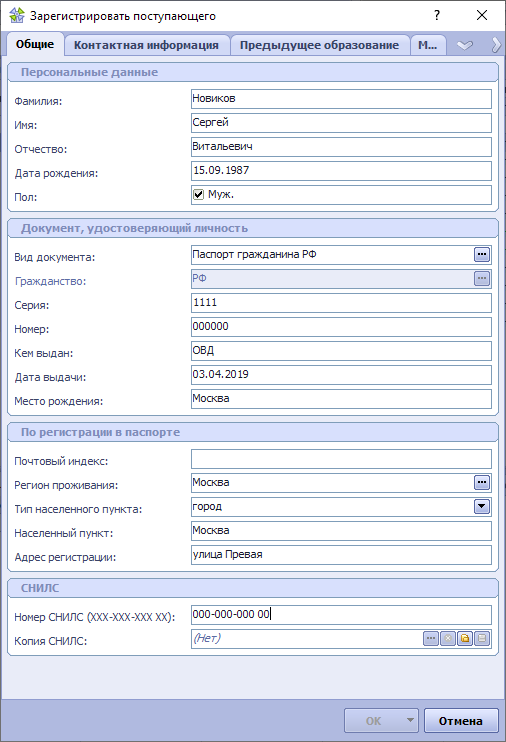


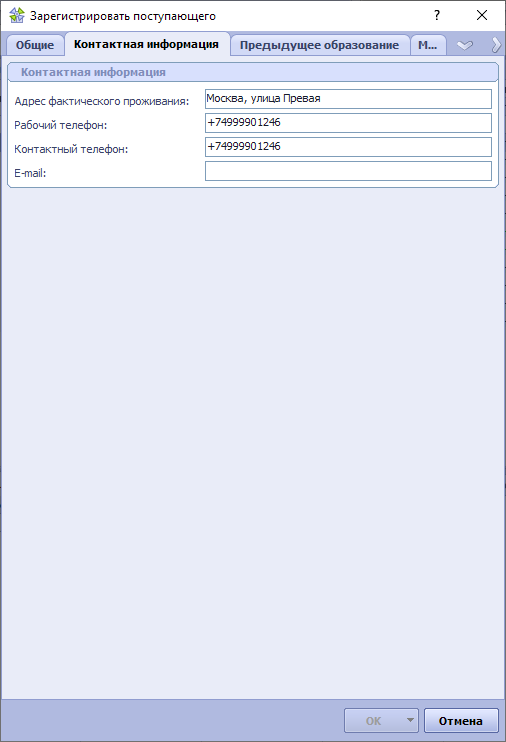
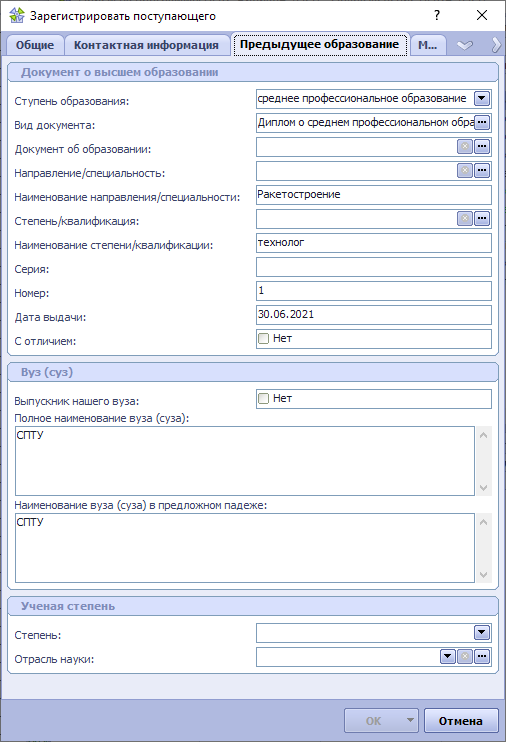
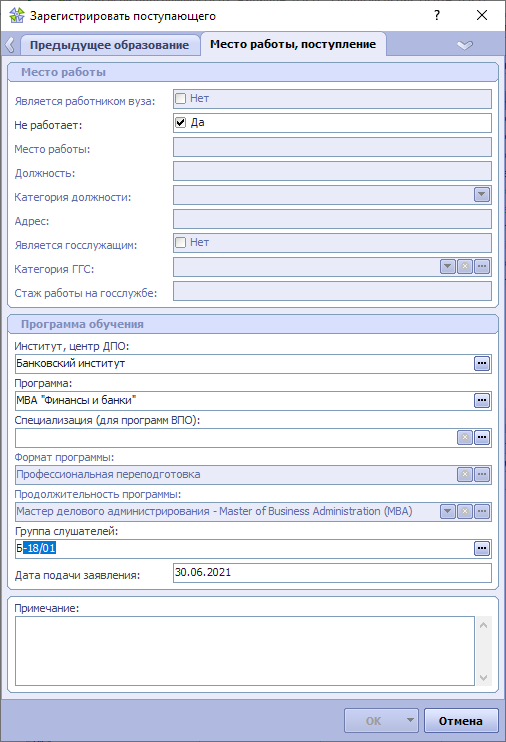
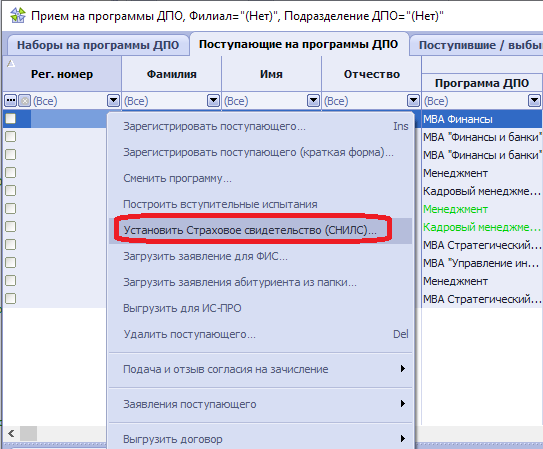
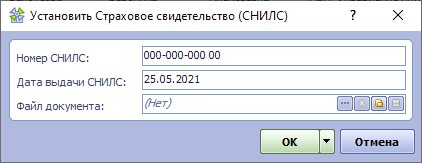
 можно загрузить копию СНИЛС.
можно загрузить копию СНИЛС. 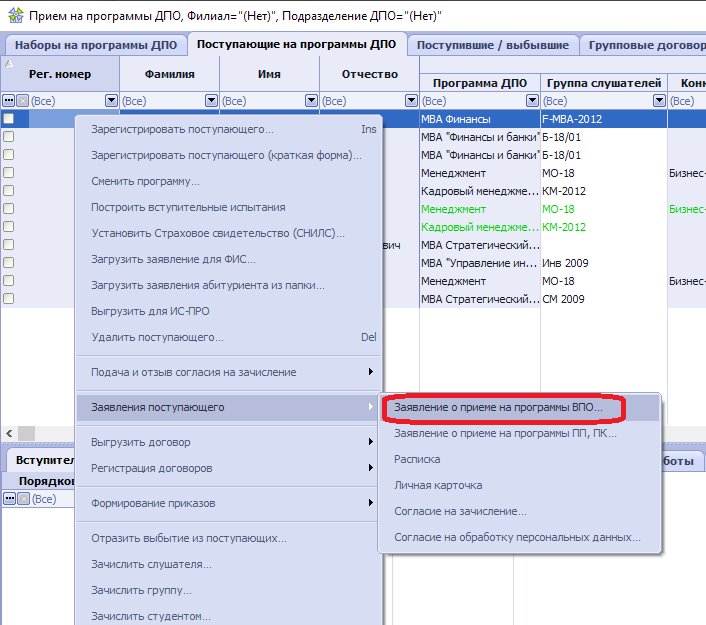
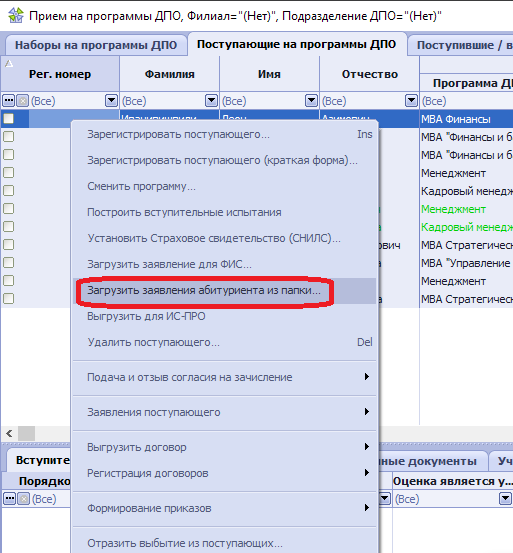
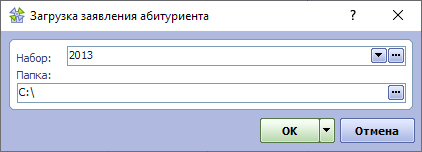
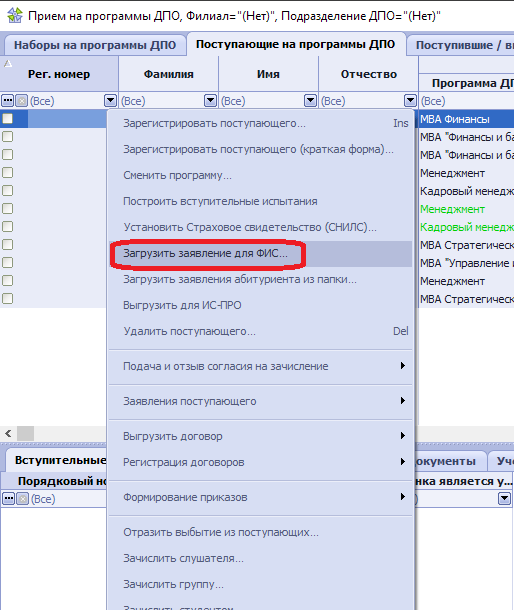
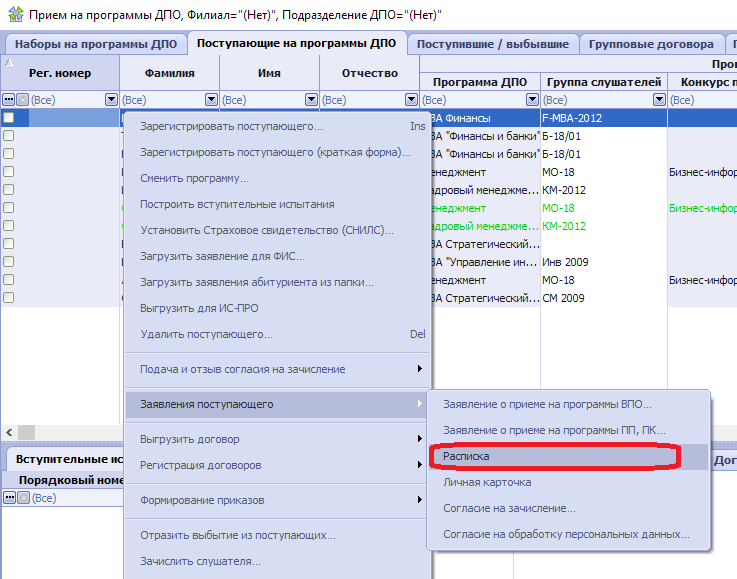
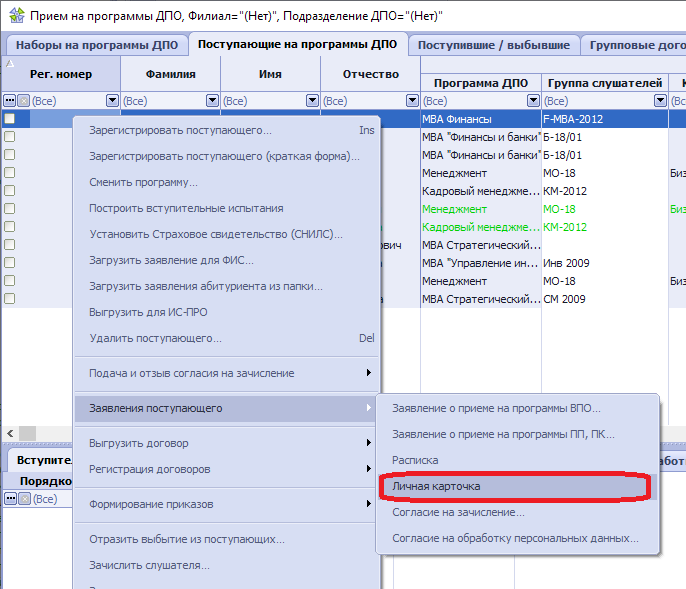
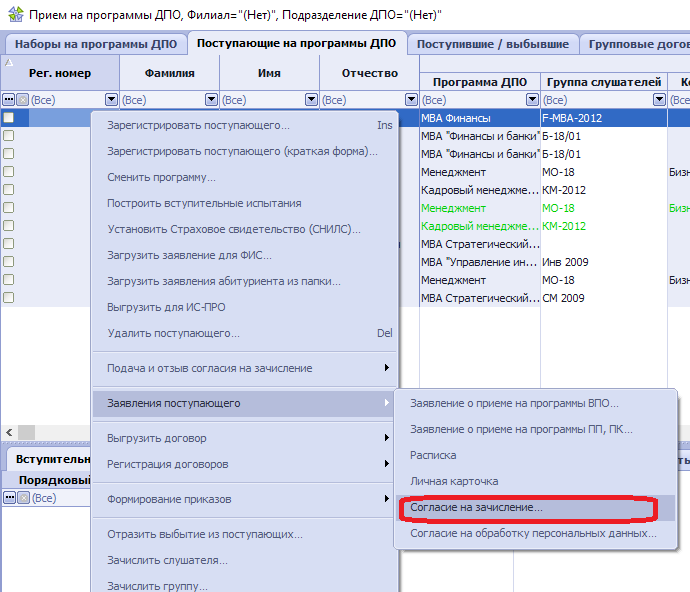
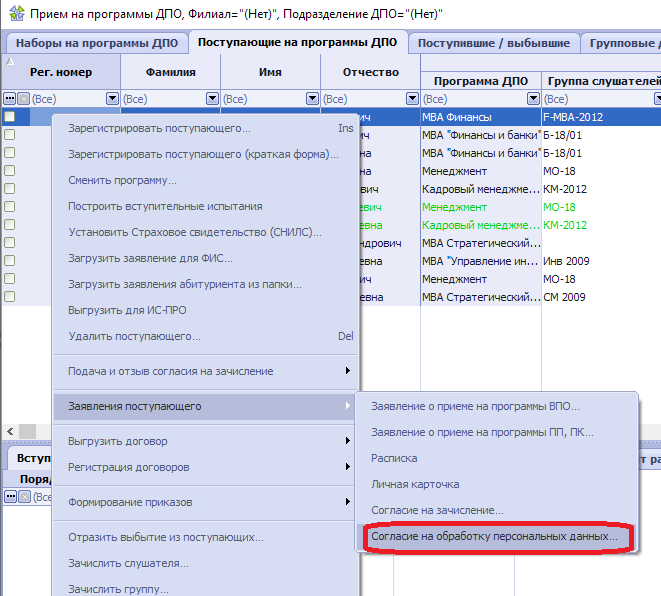
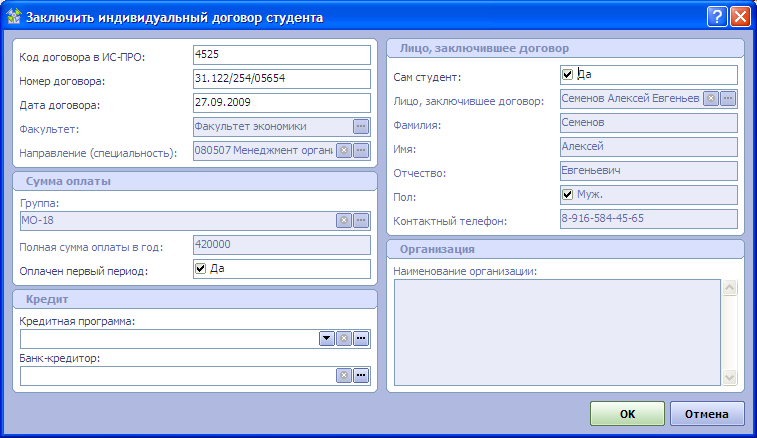

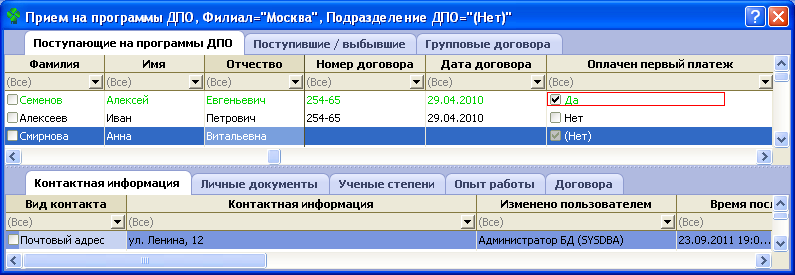



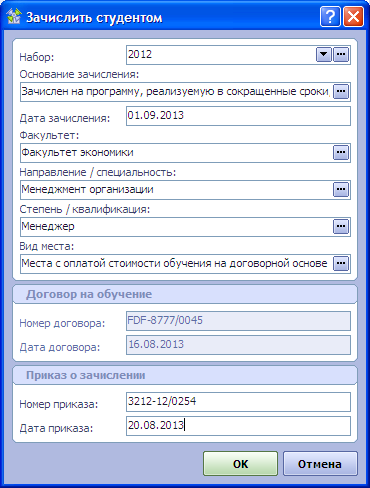
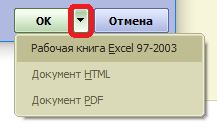
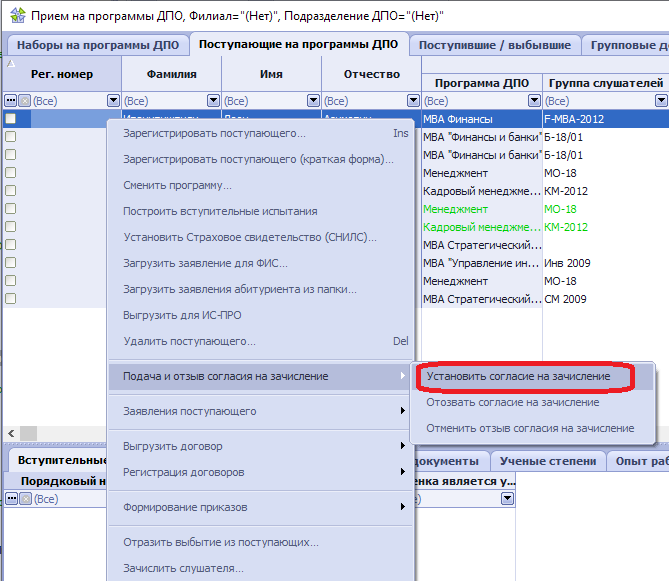
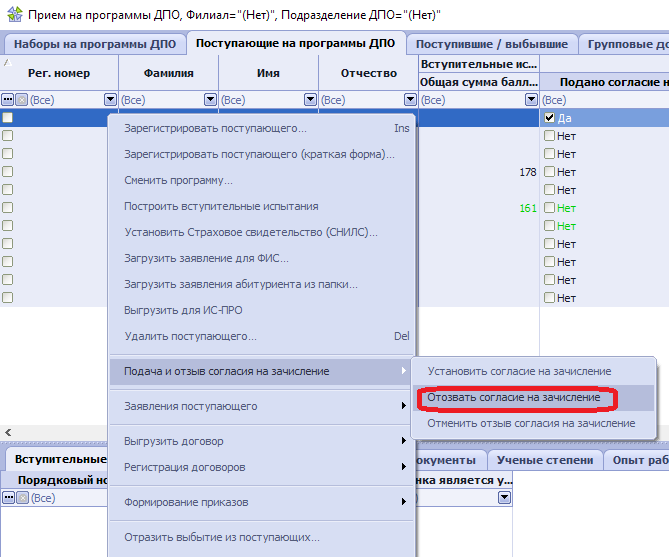
 , выбрать файл и нажать Открыть, для подтверждения выбора.
, выбрать файл и нажать Открыть, для подтверждения выбора.